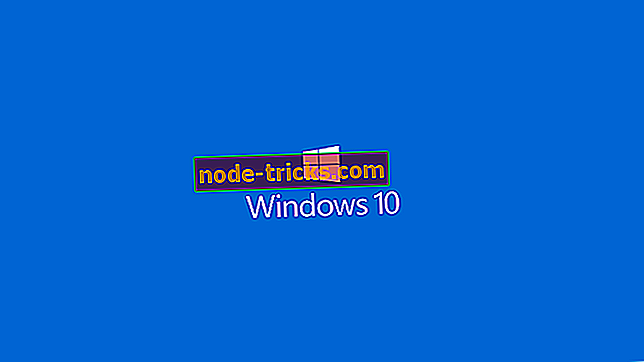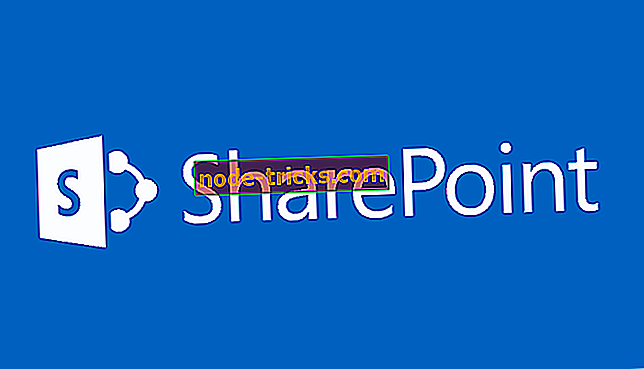Jūsu Xbox mikrofons ir ļoti kluss? Šeit ir labojums
Ja lietojat Xbox One konsoli un vēlaties iegūt vislabāko no tā, bet mikrofons ir ļoti kluss, tas var izrādīties ļoti nomākts. Bet neuztraucieties, zemāk jūs atradīsiet dažus risinājumus, kas varētu palīdzēt atrisināt jūsu problēmu.
SOLVED: Xbox mikrofons ir ļoti kluss
- Pārbaudiet un notīriet savu Xbox aparatūru
- Pārbaudiet austiņas citā ierīcē
- Pārbaudiet savas Xbox One Chat austiņas
- Izmantojiet Skype, lai pārbaudītu austiņas
- Mainiet uz Enerģijas taupītāju
- Pārbaudiet Xbox profila iestatījumus
- Pārbaudiet mikrofonu, izmantojot Pierakstīties
- Ieslēdziet savu Xbox jaudu
- Citas lietas, kas jāņem vērā
1. risinājums: pārbaudiet un notīriet savu Xbox aparatūru
Vispirms jāpārbauda, vai aparatūras daļa ir fiziski bojāta. Lai to izdarītu, rīkojieties šādi:
- Pārbaudiet austiņas, vadu un savienotāju, lai pārbaudītu, vai redzat redzamus defektus
- Pārliecinieties, vai austiņu savienotājam nav iestatīts netīrums. Jūs varētu arī mēģināt tīrīt savienotāju, izmantojot vates spilventiņu, kas iegremdēts alkohola berzēšanā.
- Stingri ievietojiet Xbox One Chat austiņu savienotāju paplašinājuma pieslēgvietā zem virziena paliktņa un labo nūju uz kontrollera
2. risinājums: pārbaudiet austiņas citā ierīcē
Lai arī pārliecinātos, ka problēma nav saistīta ar aparatūru un attiecas tikai uz iestatījumiem, varat pieslēgt kontrolieri citai Xbox ierīcei un redzēt, vai balss ir reģistrēta, izmantojot šīs sistēmas mikrofonu.
3. risinājums: pārbaudiet savas Xbox One Chat austiņas
Lai pārbaudītu austiņas, sāciet partiju, lai pārbaudītu audio:
- Pierakstieties Xbox Live savā Xbox One konsolē
- Nospiediet pogu Xbox, lai atvērtu rokasgrāmatu.
- Izvēlieties Sākt partiju (Piezīme: šim testam nevajag uzaicināt nevienu)
- Pārliecinieties, vai skaļums ir ieslēgts.
- Runājiet mikrofonā.
Ja jūsu austiņa darbojas, jūs redzēsiet gredzenu ap savu gamerisko gaismu.
4. risinājums: izmantojiet Skype, lai pārbaudītu austiņas
Jūs varat izmantot Skype lietotni, lai pārbaudītu austiņas. Tālāk jūs varat uzzināt, kā to izdarīt:
- Pierakstieties savā kontā.
- Atlasiet programmu Skype
- Izvēlieties Cilvēki un pēc tam izvēlieties Skype testa zvana kontaktu.
- Izvēlieties Balss zvans un Skype mēģinās savienot jūsu balss zvanu
- Aicinājums jums lūgs runāt mikrofonā un atkārto to, kas bija dzirdēts.
5. risinājums: mainiet uz enerģijas taupītāju
Xbox ir divi ieslēgšanas režīmi: enerģijas taupīšana un tūlītēja ieslēgšana. Enerģijas taupīšanas režīmā Xbox One jums ir nepieciešams, lai ieslēgtu konsoli, un tas var aizņemt līdz pat 45 sekundēm, pirms konsole pilnībā darbojas. Šis režīms aizņem daudz mazāk enerģijas, un lietotāji ziņoja, ka tas nosaka mikrofona problēmu daudzās konsolēs, tāpēc tas varētu būt vērts izmēģināt:
- Atveriet Xbox One iestatījumus un dodieties uz Power un Startup
- Zem Power opcijas iezīmējiet Power režīmu un izmantojiet pogu 'A', lai pārslēgtos uz enerģijas taupīšanu
- Saglabājiet izmaiņas un iziet
6. risinājums: pārbaudiet Xbox profila iestatījumus
Jums vajadzētu arī pārbaudīt, vai esat pareizi iestatījis savus Xbox sakaru iestatījumus, jo ir dažas iespējas, kas varētu ierobežot jūsu balss sakarus:
- nospiediet vadības pults pogu Xbox
- izvēlieties Iestatījumi un pēc tam visu iestatījumu sarakstā
- dodieties uz kontu, izmantojot kreiso navigācijas rūti, un noklikšķiniet uz Konfidencialitāte un drošība tiešsaistē
- Atlasiet pieaugušo noklusējumus un noklikšķiniet uz Skatīt detaļas un pielāgojiet
- sadaļā Sazināties ar balsi un tekstu, izvēlieties Konkrēti draugi vai visi, atkarībā no tā, kam vēlaties, lai profils tiktu sarunāts.
7. risinājums: pārbaudiet mikrofonu, izmantojot Pierakstīties
Vēl viens risinājums, kas tika reģistrēts kā veiksmīgs, daudziem lietotājiem bija pārbaudīt mikrofonu pēc personas izvēles. Šķiet, ka sistēmai ir jāapstiprina, ka izmantojat pašlaik aktīvo kontrolieri. Varat manuāli izveidot savienojumu starp kontrolleri un jūsu profilu, izmantojot tālāk norādītās instrukcijas:
- Dodieties uz Xbox One mājas lapu
- Virzieties uz pierakstīšanos
- Izvēlieties Izvēlieties šo personu
- Pēc tam, kad esat atlasījis savu personu, kuru esat jau izveidojis Xbox, pārbaudiet savu mikrofonu pēc pievienošanās kādai personai
8. risinājums: barošanas cikls jūsu Xbox
Jaudas riteņbraukšana ir ierīce, kas pilnībā izslēdz ierīci un pēc tam to atkal ieslēdz. Tādējādi elektroniskā ierīce atkārtoti konfigurēs konfigurācijas parametru kopu vai atgūsies no nereaģējoša stāvokļa. Vēl viens šīs procedūras iemesls ir tas, ka tā atiestata visas tīkla konfigurācijas un savienojumus ar visām pievienotajām ierīcēm / kontrolieriem. Ja vēlaties izmēģināt arī šo risinājumu, lūdzu, izpildiet tālāk aprakstītās darbības.
- Dažas sekundes nospiediet pogu Xbox, lai pilnībā izslēgtu kontrolleri, neizņemot austiņas
- Noklikšķiniet uz Xbox pogas Xbox One, lai to izslēgtu
- Kad visi moduļi ir izslēgti, izņemiet Xbox One strāvas kabeli
- Atstājiet visu, kā tas ir apmēram 5 minūtes
- Ieslēdziet visu atpakaļ un pārbaudiet, vai jūsu mikrofons darbojas pareizi
9. risinājums: citas lietas, kas jāņem vērā
Ir arī citas lietas, kas jāņem vērā un jāpārbauda, lai atrisinātu šo problēmu, un tieši tāpat kā iepriekš aprakstīto risinājumu gadījumā, jums nav nepieciešams, lai jūs būtu tehnoloģisks gudrs lietotājs. Lūdzu, pārbaudiet tos, pat ja tie var šķist patiešām acīmredzami un viegli:
- Pārliecinieties, ka kontrolieri un Xbox One ir atjaunināti līdz jaunākajam pieejamajam veidojumam
- Pārbaudiet kontroliera baterijas - daudzi lietotāji apgalvoja, ka jaunu bateriju ievietošana un to cieši piestiprināšana bija problēma
- Pārliecinieties, vai izmantojat austiņas, kas ir saderīgas ar Xbox One
- Palieliniet skaļuma līmeni: dodieties uz Iestatījumi, izvēlieties Devices & accessories (Ierīces un piederumi) un pēc tam atlasiet Mic monitoring (Mikrokontrole), lai pielāgotu mikrofona skaļumu.
Vai kāds no šiem risinājumiem palīdzēja atrisināt jūsu problēmu, un tagad mikrofons darbojas pareizi? Lūdzu, dariet mums zināmu savas domas par to turpmāk.
SAISTĪTĀS VADLĪNIJAS:
- Fix Xbox Sign in kļūda 0x87dd000f ar šiem 5 risinājumiem
- SOLVED: Xbox pierakstīšanās kļūda 0x80a30204
- Lūk, kāpēc Xbox One nekad neatbalstīs VR